iPhone được mệnh danh là một trong những chiếc điện thoại thông minh hàng đầu trên thị trường, với hệ điều hành iOS tối ưu và kho ứng dụng phong phú. Tuy nhiên, không phải ứng dụng nào được quảng cáo là “hữu ích” cũng thực sự cần thiết cho chiếc điện thoại của bạn. Trên thực tế, nhiều ứng dụng bên thứ ba chỉ lãng phí dung lượng, hao pin, gây ra các vấn đề về quyền riêng tư hoặc thậm chí làm chậm thiết bị. Là chuyên gia công nghệ của website thuthuathuuich.com, chúng tôi nhận thấy rằng việc dọn dẹp các ứng dụng thừa thãi này có thể giúp iPhone của bạn hoạt động hiệu quả, mượt mà và bảo mật hơn đáng kể.
Bài viết này sẽ chỉ ra 8 loại ứng dụng mà bạn gần như không cần đến trên iPhone của mình, vì chiếc điện thoại của bạn đã có sẵn các tính năng tương tự, thậm chí còn tốt hơn và an toàn hơn. Hãy cùng khám phá và xem liệu bạn có đang “ôm” những ứng dụng không cần thiết này trên dế yêu của mình không nhé!
1. Ứng dụng Đèn Pin (Flashlight Apps)
Trong quá khứ, khi iPhone chưa tích hợp tính năng đèn pin, các ứng dụng đèn pin của bên thứ ba từng rất hữu ích. Tuy nhiên, mọi thứ đã thay đổi hoàn toàn kể từ khi iOS 7 ra mắt vào năm 2013, bổ sung tính năng đèn pin tích hợp. Ngày nay, việc tải xuống một ứng dụng đèn pin riêng biệt là hoàn toàn thừa thãi.
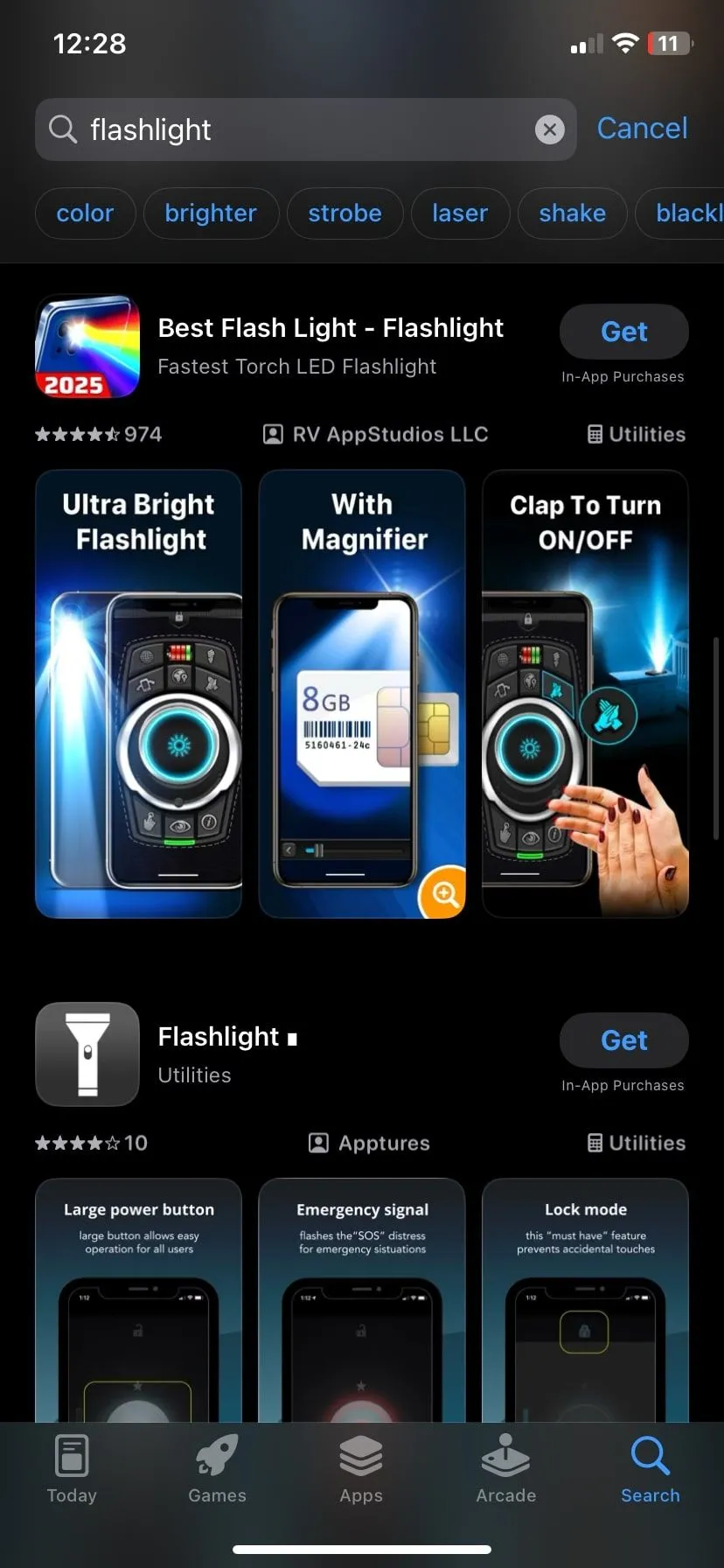 Kết quả tìm kiếm ứng dụng đèn pin trên App Store, hiển thị nhiều ứng dụng bên thứ ba không cần thiết
Kết quả tìm kiếm ứng dụng đèn pin trên App Store, hiển thị nhiều ứng dụng bên thứ ba không cần thiết
Mọi chiếc iPhone đều đã được trang bị công cụ đèn pin sẵn có. Bạn chỉ cần truy cập Trung tâm điều khiển (Control Center) bằng cách vuốt xuống từ góc trên bên phải màn hình (đối với các mẫu iPhone có Face ID) hoặc vuốt lên từ cạnh dưới (đối với các mẫu cũ hơn), sau đó chạm vào biểu tượng đèn pin.
Vấn đề của các ứng dụng đèn pin bên thứ ba không chỉ là sự không cần thiết. Chúng thường bị nhồi nhét quảng cáo, yêu cầu quyền truy cập vào dữ liệu không liên quan (như vị trí hoặc danh bạ), và trong một số trường hợp, chúng còn theo dõi hành vi sử dụng của bạn để khai thác dữ liệu. Tất cả chỉ để thực hiện một chức năng mà điện thoại của bạn đã có sẵn. Nếu bạn đang có một ứng dụng đèn pin trên iPhone của mình, hãy mạnh dạn xóa nó đi. Bạn sẽ không mất bất cứ thứ gì, ngược lại còn có thể cải thiện độ mượt và giảm thiểu rủi ro quyền riêng tư.
2. Ứng dụng Quét Mã QR (QR Code Scanner Apps)
Bạn có thể ngạc nhiên khi biết rằng vẫn có rất nhiều người tải xuống các ứng dụng quét mã QR, trong khi iPhone của họ đã được tích hợp sẵn chức năng này.
Ứng dụng Camera gốc của iPhone có thể tự động quét bất kỳ mã QR nào. Bạn chỉ cần mở Camera, hướng ống kính vào mã QR, giữ yên một lát, và chạm vào bong bóng chứa liên kết đích hiển thị trên màn hình. Không cần tải thêm ứng dụng nào, và chắc chắn không cần phải xem quảng cáo hay đăng ký thuê bao.
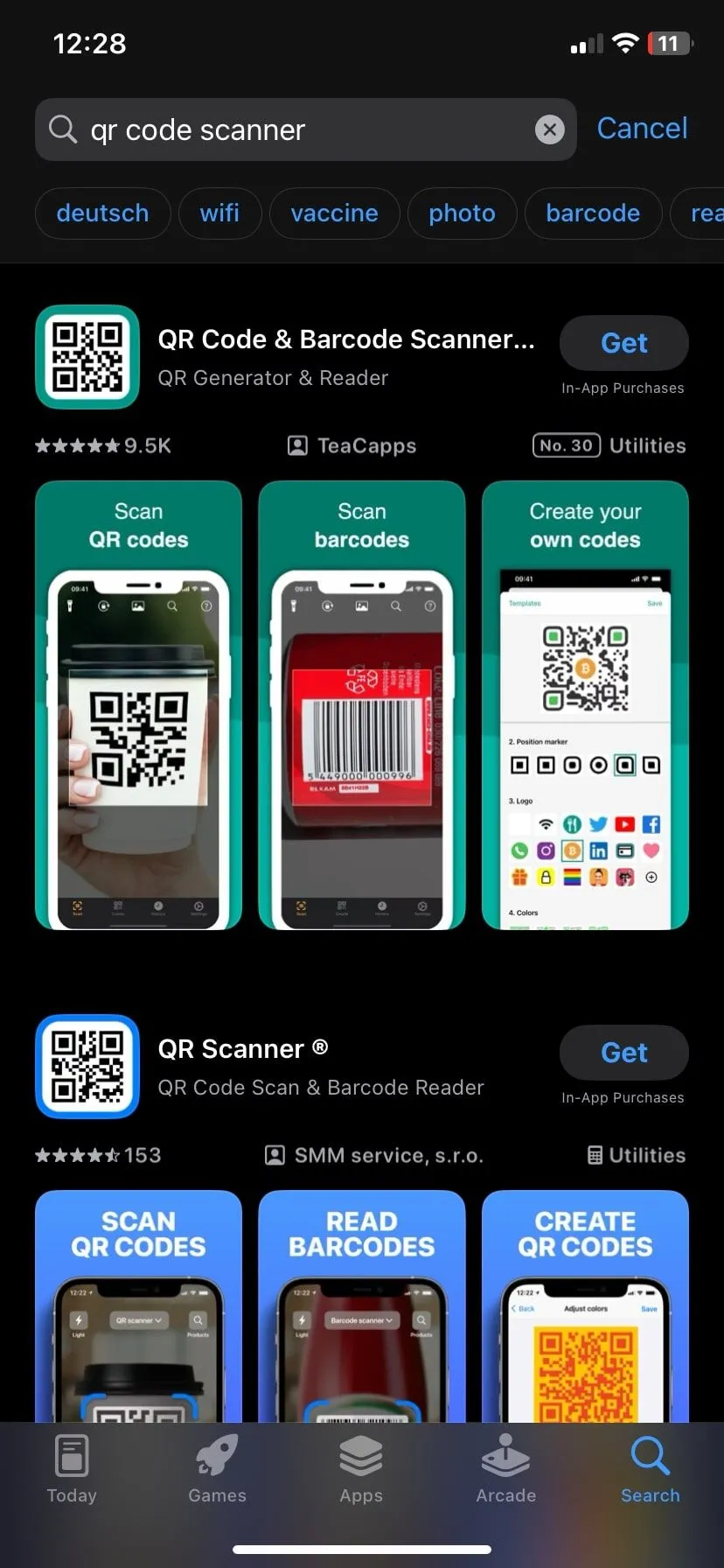 Giao diện tìm kiếm ứng dụng quét mã QR trên App Store
Giao diện tìm kiếm ứng dụng quét mã QR trên App Store
 Các ứng dụng quét mã QR phổ biến trên App Store, nhiều lựa chọn bên thứ ba
Các ứng dụng quét mã QR phổ biến trên App Store, nhiều lựa chọn bên thứ ba
Ngược lại, hầu hết các ứng dụng QR của bên thứ ba thường chậm, nặng nề, và thường cố gắng thu thập nhiều dữ liệu hơn mức cần thiết. Một số thậm chí còn ẩn các tính năng cơ bản sau các gói trả phí. Nếu mục tiêu duy nhất của bạn là quét menu nhà hàng hoặc kết nối vào mạng Wi-Fi, camera tích hợp sẽ xử lý việc đó một cách dễ dàng. Trừ khi bạn đang thực hiện các tác vụ chuyên biệt như quản lý kho hàng hoặc tạo mã QR, công cụ QR tốt nhất của bạn đã nằm sẵn trên màn hình chính rồi.
3. Ứng dụng Tiết Kiệm Pin (Battery Saver Apps)
Nếu bạn từng tìm kiếm “cách làm cho pin iPhone dùng lâu hơn,” rất có thể bạn đã bắt gặp các ứng dụng tự xưng là giúp tiết kiệm pin. Đừng tin vào chúng.
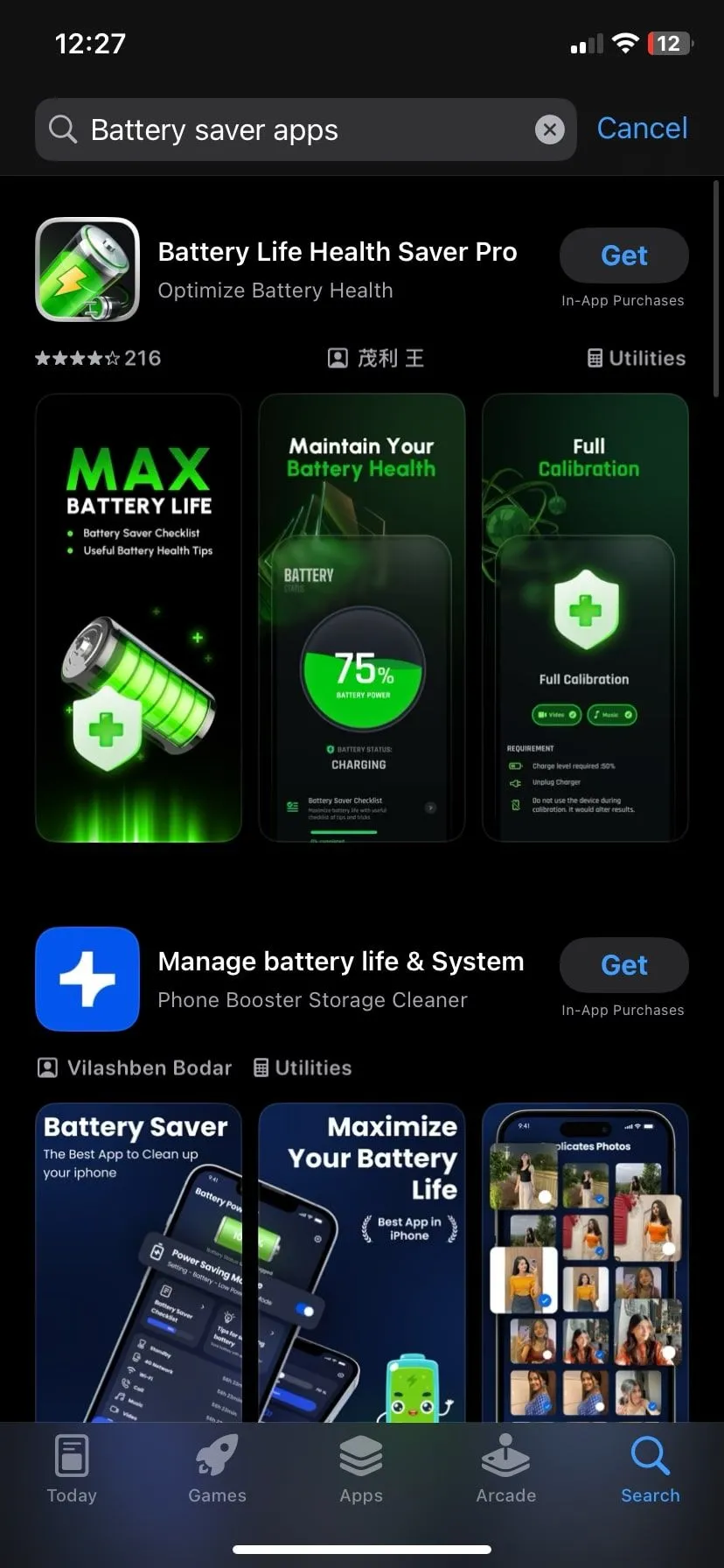 Các ứng dụng tiết kiệm pin có mặt trên App Store, thường hứa hẹn cải thiện hiệu suất pin
Các ứng dụng tiết kiệm pin có mặt trên App Store, thường hứa hẹn cải thiện hiệu suất pin
Các ứng dụng tiết kiệm pin trên iOS không thực hiện được những gì chúng hứa hẹn. Khác với Android, iOS không cho phép các ứng dụng bên thứ ba kiểm soát việc sử dụng pin ở cấp độ hệ thống. Vì vậy, những ứng dụng này không thể đóng các tiến trình chạy nền, giảm độ sáng màn hình hay tối ưu hiệu suất theo bất kỳ cách có ý nghĩa nào.
Tốt nhất, chúng chỉ hiển thị cho bạn những mẹo mà bạn có thể dễ dàng tìm thấy trong Cài đặt (Settings). Tệ nhất, chúng chạy ngầm, tiêu tốn thêm pin và buộc bạn phải xem quảng cáo hoặc mua trong ứng dụng. Trớ trêu thay, một số ứng dụng tiết kiệm pin lại chính là nguyên nhân khiến điện thoại của bạn hao pin nhanh hơn.
Cách thực sự để cải thiện thời lượng pin là sử dụng Chế độ Nguồn điện thấp (Low Power Mode), điều chỉnh độ sáng màn hình, và kiểm tra các ứng dụng ngốn pin trong Cài đặt > Pin. Mọi thứ khác chỉ là những thông tin nhiễu loạn.
4. Ứng dụng La Bàn (Compass Apps)
Trừ khi bạn đang lạc giữa rừng sâu với tấm bản đồ giấy và không có tín hiệu di động, bạn có lẽ không cần một ứng dụng la bàn riêng biệt. Và ngay cả trong trường hợp đó, bạn vẫn đã có sẵn một ứng dụng như vậy trên iPhone của mình.
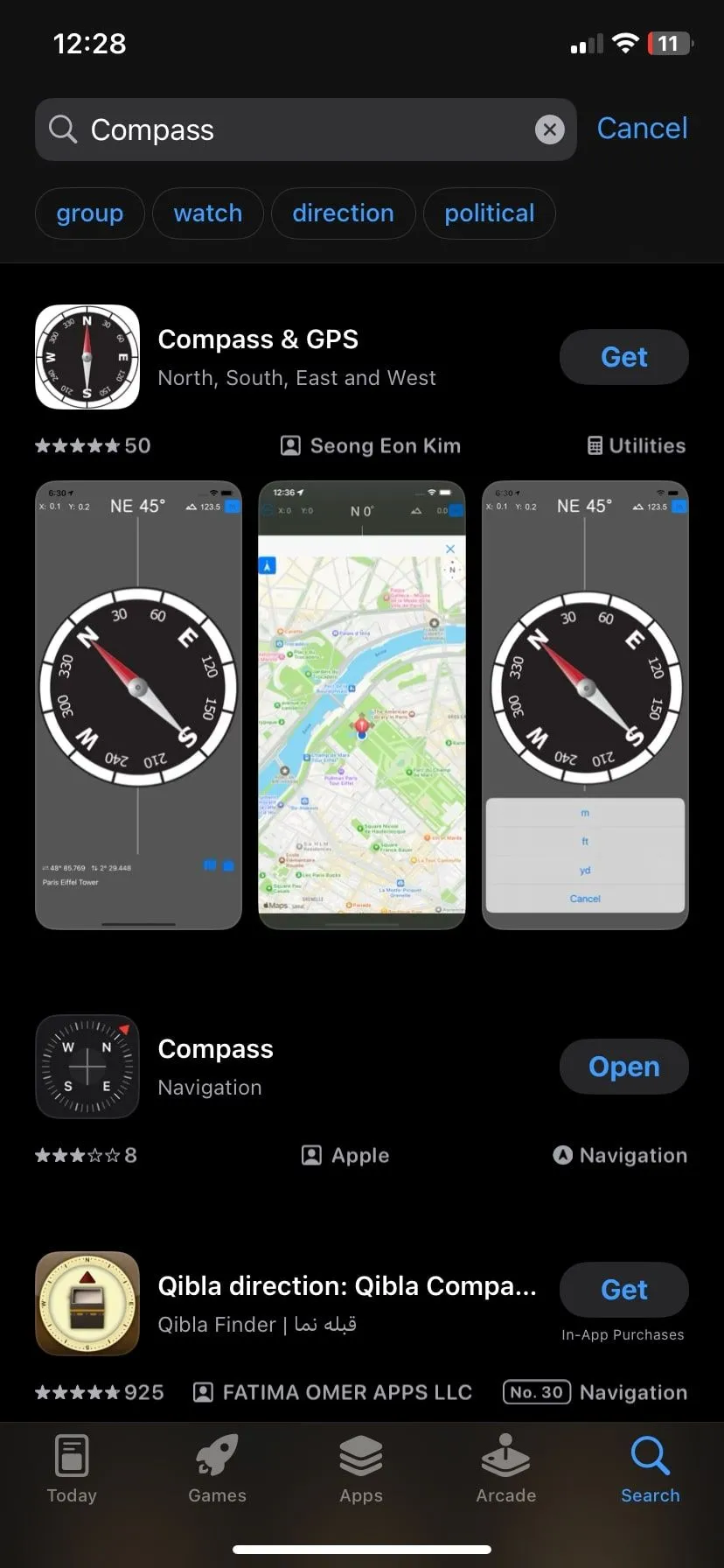 Giao diện tìm kiếm ứng dụng la bàn trên App Store
Giao diện tìm kiếm ứng dụng la bàn trên App Store
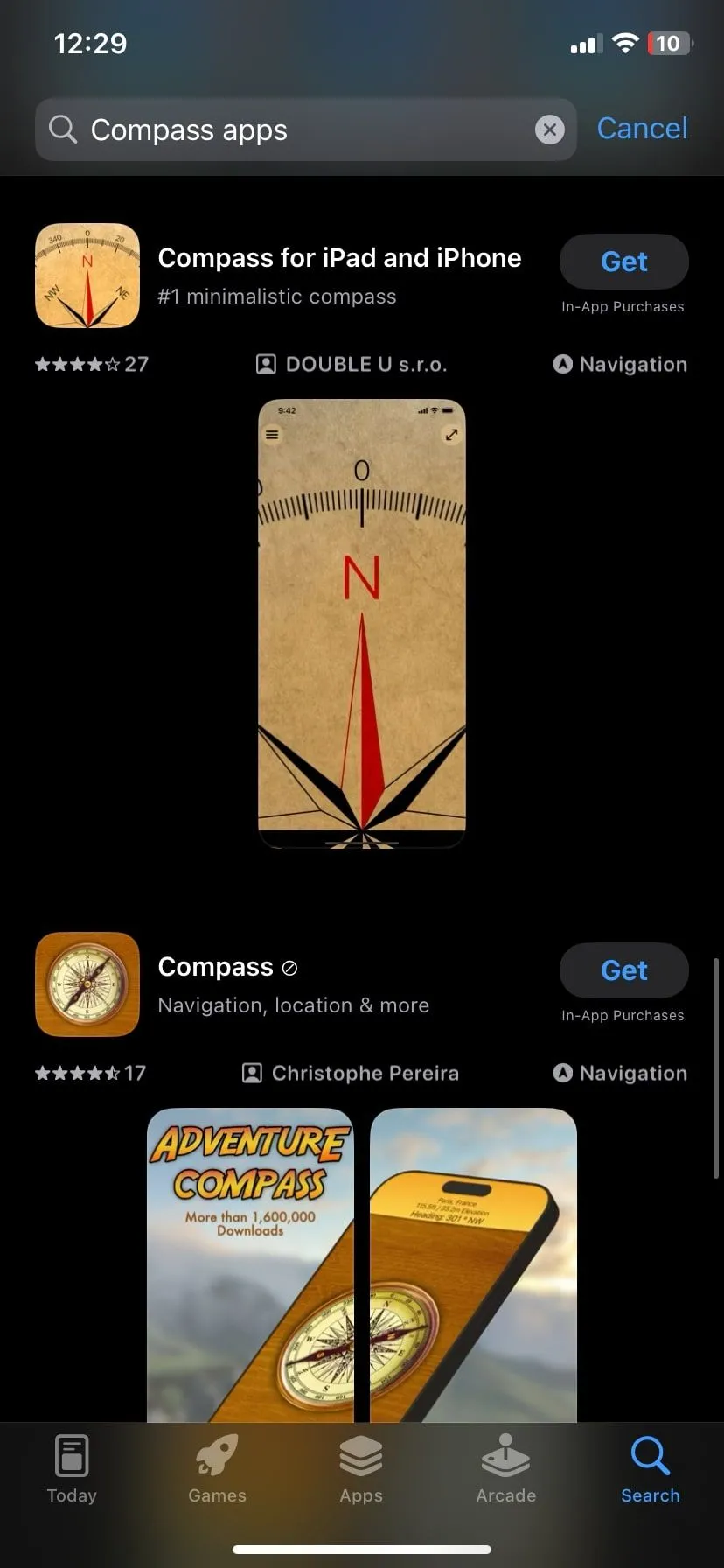 Kết quả tìm kiếm ứng dụng la bàn trên App Store, hiển thị nhiều lựa chọn từ bên thứ ba
Kết quả tìm kiếm ứng dụng la bàn trên App Store, hiển thị nhiều lựa chọn từ bên thứ ba
iPhone đi kèm với một ứng dụng La Bàn tích hợp sẵn, chính xác, giao diện sạch sẽ và không có quảng cáo. Bạn có thể tìm thấy nó trong thư mục Tiện ích (Utilities) hoặc bằng cách tìm kiếm “La Bàn” (Compass) bằng Spotlight. Ứng dụng này thậm chí còn tích hợp với các dịch vụ định vị sẵn có và hoạt động ngoại tuyến trong hầu hết các trường hợp.
Các ứng dụng la bàn bên thứ ba thường cố gắng thu hút bạn bằng đồ họa lạ mắt hoặc “công cụ chính xác,” nhưng trên thực tế, chúng không cung cấp bất cứ thứ gì mà bạn chưa có. Một số còn ẩn các tính năng cơ bản sau các gói trả phí hoặc thu thập dữ liệu vị trí không cần thiết. Trừ khi bạn đang tìm kiếm một tính năng chuyên biệt nào đó – như theo dõi độ cao hoặc đo từ trường – không có lý do thực sự nào để tải xuống một ứng dụng la bàn khác. Ứng dụng mà Apple cung cấp đã hoạt động rất tốt rồi.
5. Ứng dụng Tăng Tốc RAM (RAM Booster Apps)
Nếu bạn từng cảm thấy iPhone của mình bị giật lag trong chốc lát, bạn có thể đã vội vàng tải xuống một ứng dụng tăng tốc RAM, nghĩ rằng nó sẽ khắc phục mọi thứ. Nhưng không phải vậy.
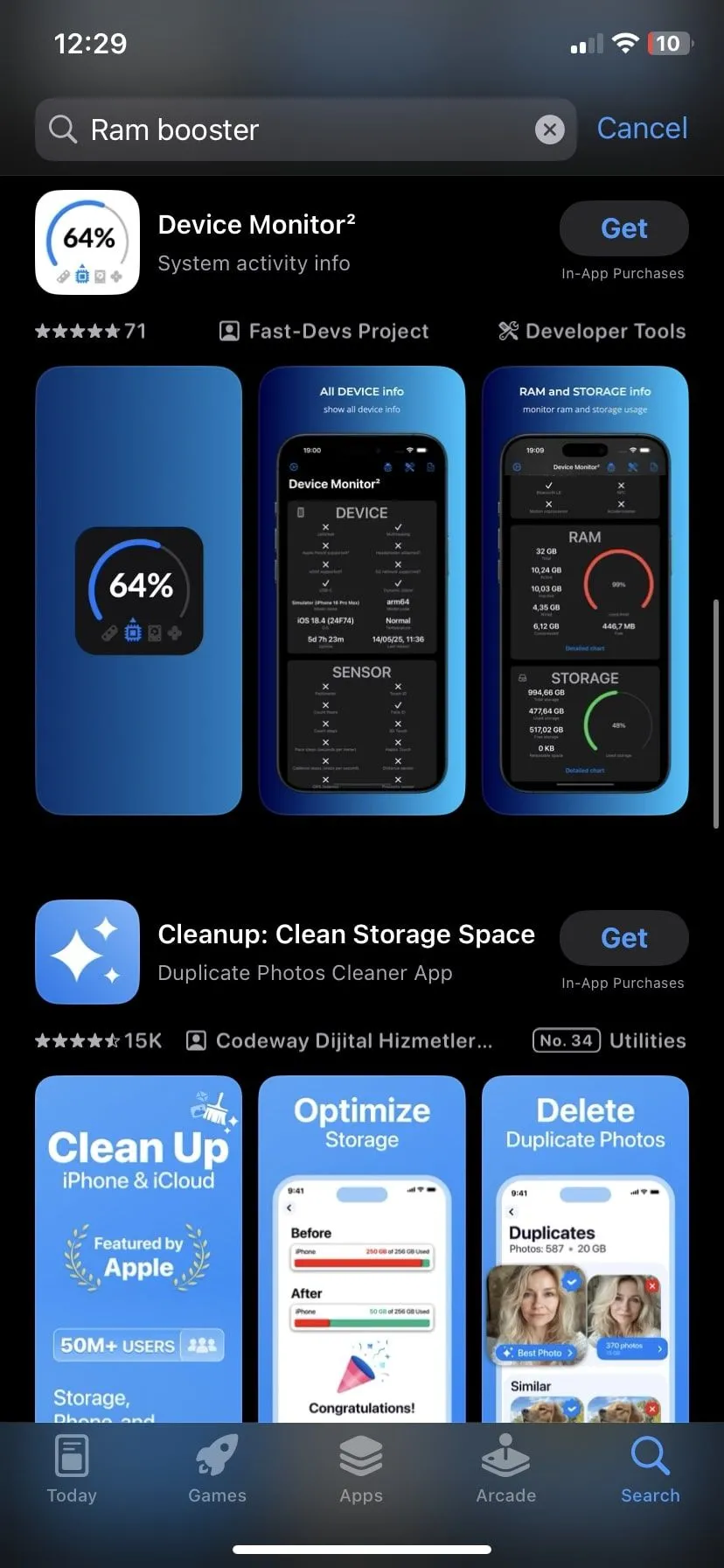 Kết quả tìm kiếm ứng dụng tăng tốc RAM trên App Store, thường hứa hẹn cải thiện hiệu suất
Kết quả tìm kiếm ứng dụng tăng tốc RAM trên App Store, thường hứa hẹn cải thiện hiệu suất
Các ứng dụng này thường hứa hẹn dọn dẹp bộ nhớ hoặc giải phóng RAM, nhưng trên iOS, chúng không thể làm được điều đó. Apple không cho phép các ứng dụng bên thứ ba can thiệp vào cách điện thoại của bạn quản lý bộ nhớ – và đó là một thiết kế có chủ đích. iOS đã tự động quản lý RAM một cách hiệu quả ở chế độ nền, đóng các tiến trình không sử dụng và ưu tiên các tiến trình đang hoạt động mà không cần sự trợ giúp từ bên ngoài.
Điều mà các ứng dụng tăng tốc này thường làm thay vào đó là buộc đóng các ứng dụng chạy nền, điều này có thể khiến điện thoại của bạn cảm thấy nhanh hơn trong giây lát, nhưng thường gây hại nhiều hơn lợi. Việc đóng các ứng dụng mà iOS đã cố tình giữ mở sẽ khiến chúng phải tải lại từ đầu vào lần tiếp theo bạn mở chúng, từ đó tiêu tốn nhiều tài nguyên hơn trong quá trình này.
6. Ứng dụng Gương (Mirror Apps)
Ứng dụng gương nghe có vẻ hữu ích về mặt lý thuyết, cho phép bạn biến iPhone của mình thành một chiếc gương di động. Nhưng trên thực tế, chúng chỉ là những lối tắt được tô vẽ thêm cho camera trước của bạn.
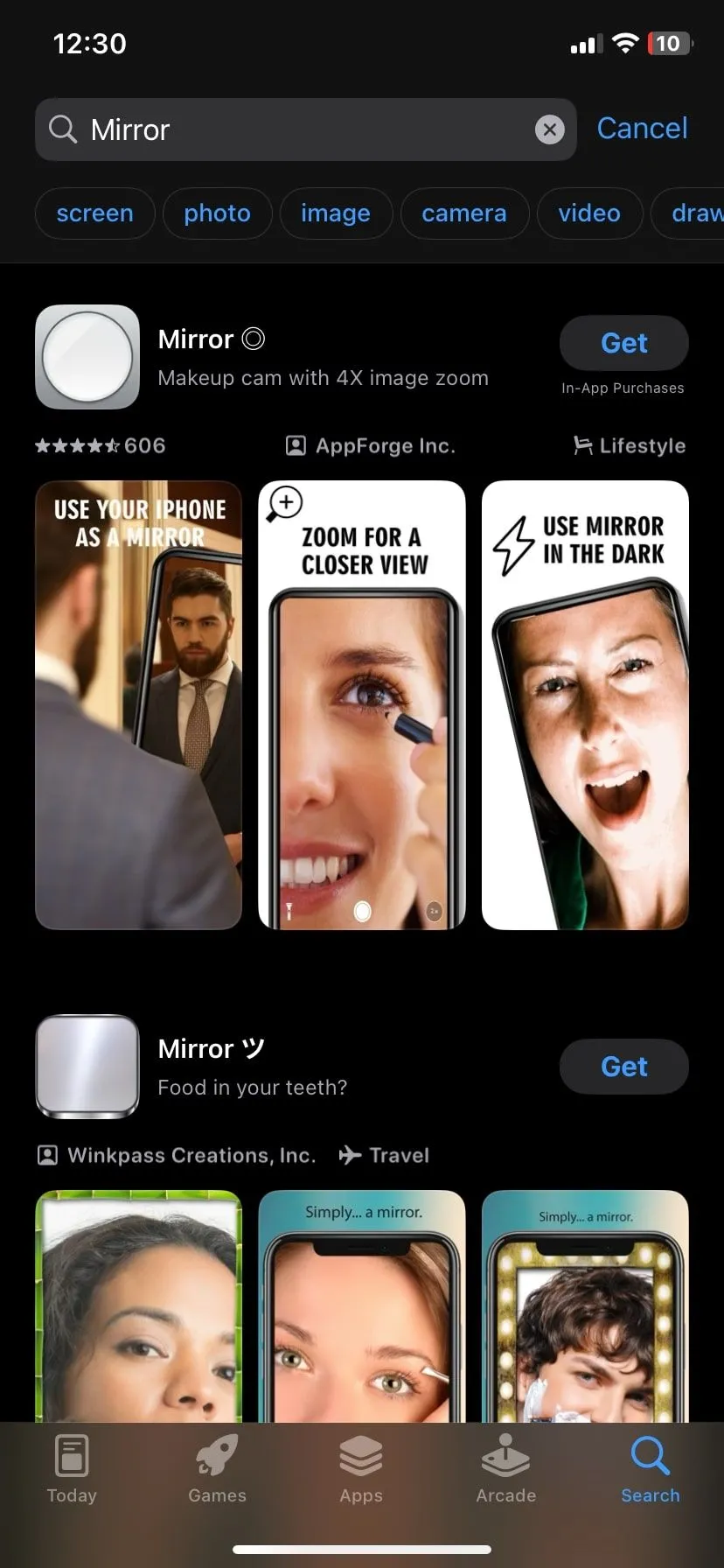 Giao diện tìm kiếm ứng dụng gương trên App Store
Giao diện tìm kiếm ứng dụng gương trên App Store
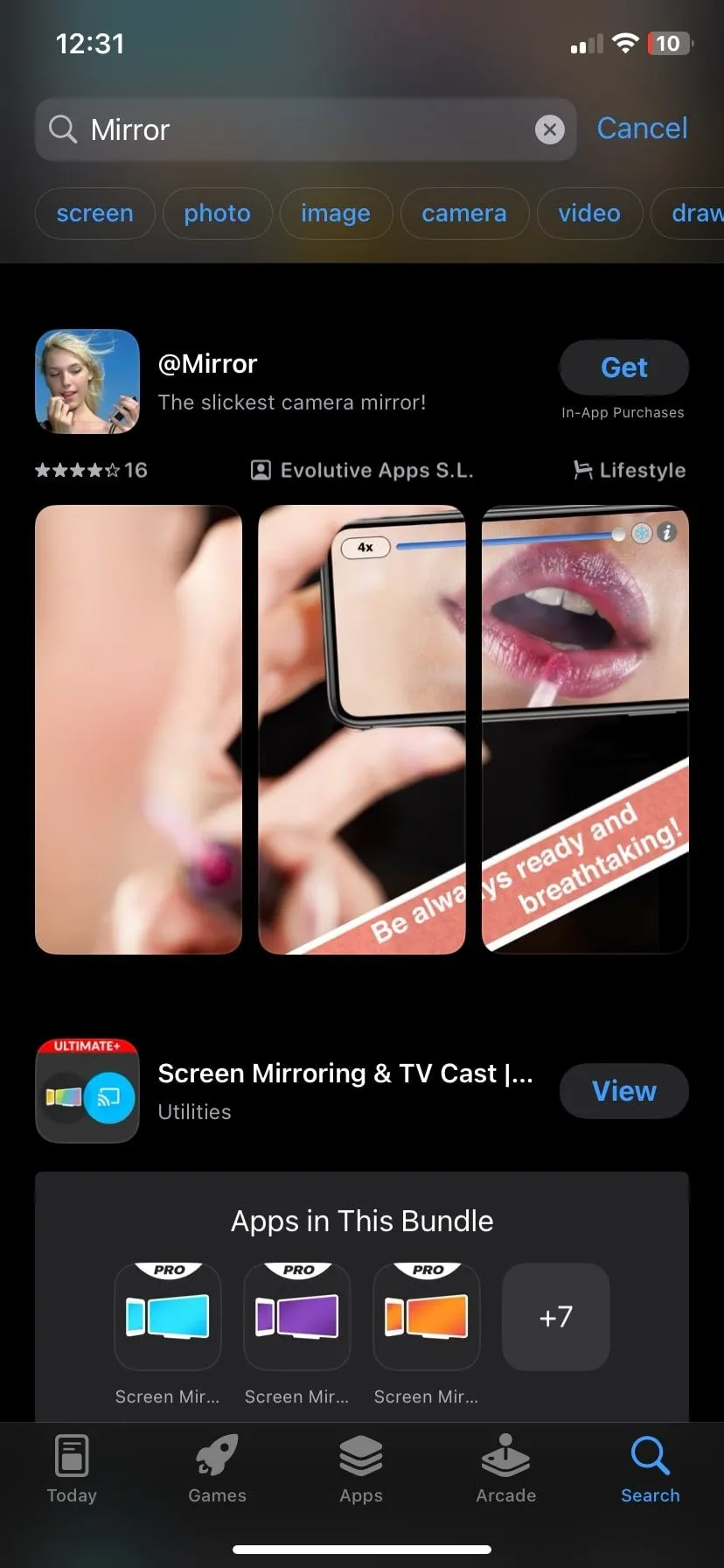 Các ứng dụng gương trên App Store, hiển thị các lựa chọn của bên thứ ba
Các ứng dụng gương trên App Store, hiển thị các lựa chọn của bên thứ ba
Hãy nghĩ xem: iPhone của bạn đã có một camera selfie chất lượng cao. Bạn muốn kiểm tra kiểu tóc hay chỉnh lại cổ áo? Đơn giản chỉ cần mở ứng dụng Camera, chuyển sang ống kính trước, và đó chính là gương của bạn. Không cần tải xuống một ứng dụng bổ sung mà thường chẳng làm gì hơn ngoài việc hiển thị hình ảnh camera trong một khung viền bóng bẩy.
Tệ hơn nữa, nhiều ứng dụng gương tràn ngập quảng cáo, cung cấp các chế độ “HD” mà thực chất không thay đổi chất lượng camera, hoặc đẩy bạn đến các nâng cấp không cần thiết. Một số thậm chí còn yêu cầu quyền truy cập micro – hoàn toàn không liên quan đến mục đích của một chiếc gương.
7. Ứng dụng Ghi Âm Cuộc Gọi (Call Recorder Apps)
Trước khi iOS 18.1 ra mắt vào cuối năm 2024, bạn phải dùng đến các thủ thuật phức tạp để ghi âm cuộc gọi trên iPhone. Giờ đây, điện thoại của bạn đã có tính năng này được tích hợp sẵn, cho phép bạn ghi âm bằng cách chạm vào biểu tượng ở góc trên bên trái khi đang trong cuộc gọi. Tương tự như những gì chúng ta đã thảo luận, điều này có nghĩa là các ứng dụng ghi âm cuộc gọi của bên thứ ba là không cần thiết.
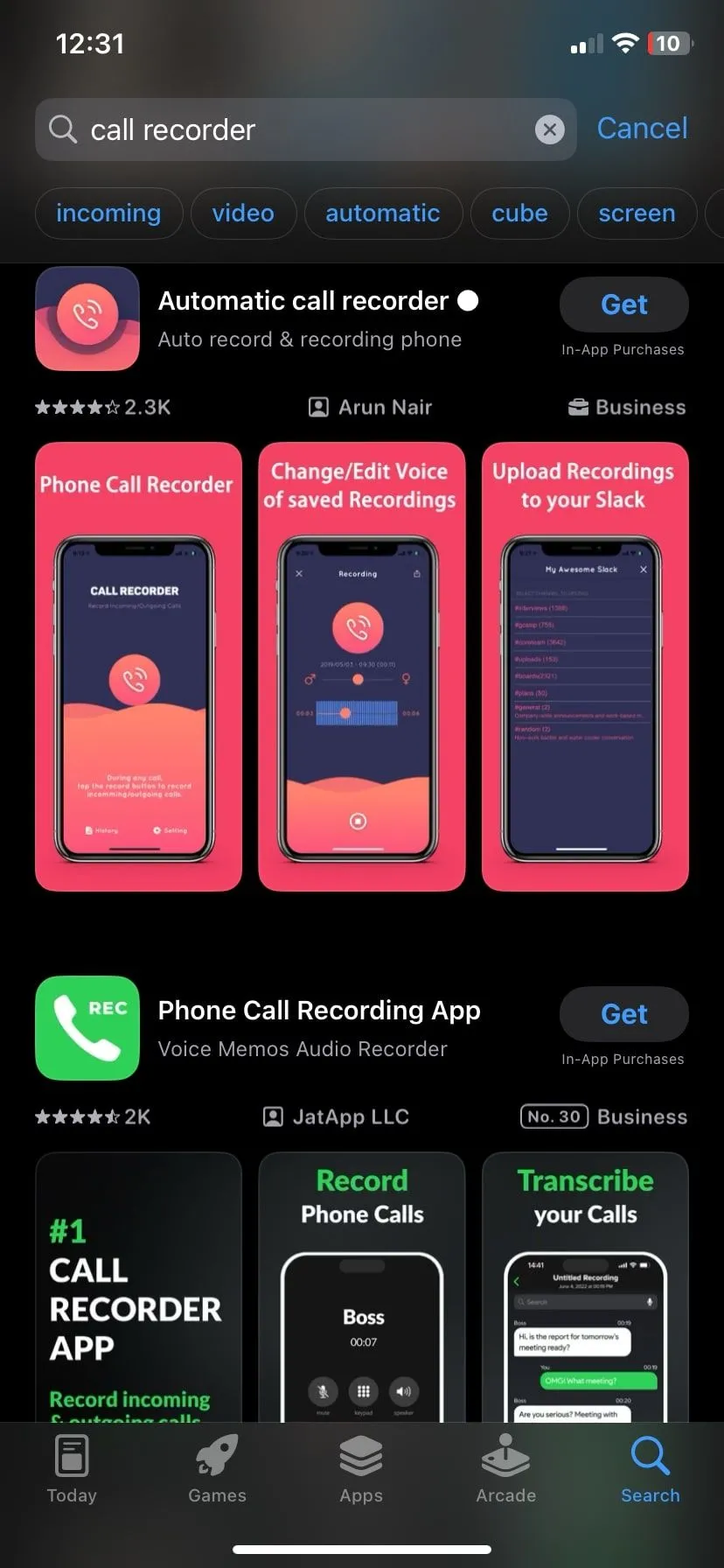 Các ứng dụng ghi âm cuộc gọi trên App Store, hứa hẹn nhiều tính năng khác nhau
Các ứng dụng ghi âm cuộc gọi trên App Store, hứa hẹn nhiều tính năng khác nhau
Apple đặt ra các giới hạn nghiêm ngặt về những gì ứng dụng có thể truy cập, đặc biệt là khi nói đến dữ liệu nhạy cảm như các cuộc gọi điện thoại. Vì vậy, mặc dù có hàng tá ứng dụng ghi âm cuộc gọi trên App Store, nhưng hầu hết chúng hoặc không hoạt động được hoặc dựa vào các giải pháp phức tạp và khó hiểu.
Một số sử dụng đường dây bên ngoài hoặc yêu cầu bạn hợp nhất cuộc gọi với một máy chủ của bên thứ ba, điều này gây lo ngại về quyền riêng tư. Số khác ẩn mình sau những mô tả mơ hồ, sau đó lại bắt bạn trả phí sau khi cài đặt.
Trong hầu hết các trường hợp, tính năng ghi âm cuộc gọi tích hợp của iPhone hoạt động rất tốt. Bản ghi âm, cùng với bản chép lời, sẽ được lưu vào ứng dụng Ghi chú (Notes) để bạn xem lại sau. Chỉ cần đảm bảo bạn hiểu rõ luật pháp về ghi âm cuộc gọi trong khu vực của mình trước khi thực hiện.
8. Ứng dụng Diệt Virus (Antivirus Apps)
Nếu bạn đang sử dụng iPhone, bạn hoàn toàn không cần một ứng dụng diệt virus. Chấm hết.
iOS được xây dựng với cơ chế “sandboxing” (cơ chế hộp cát), một mô hình bảo mật giúp các ứng dụng được cách ly với nhau và với chính hệ thống. Điều này khiến cho virus truyền thống hoặc phần mềm độc hại gần như không thể lây nhiễm vào thiết bị của bạn theo cách chúng có thể làm trên máy tính Windows hoặc điện thoại Android. Hơn nữa, mọi ứng dụng trên App Store đều trải qua một quy trình kiểm duyệt nghiêm ngặt trước khi có sẵn để tải xuống.
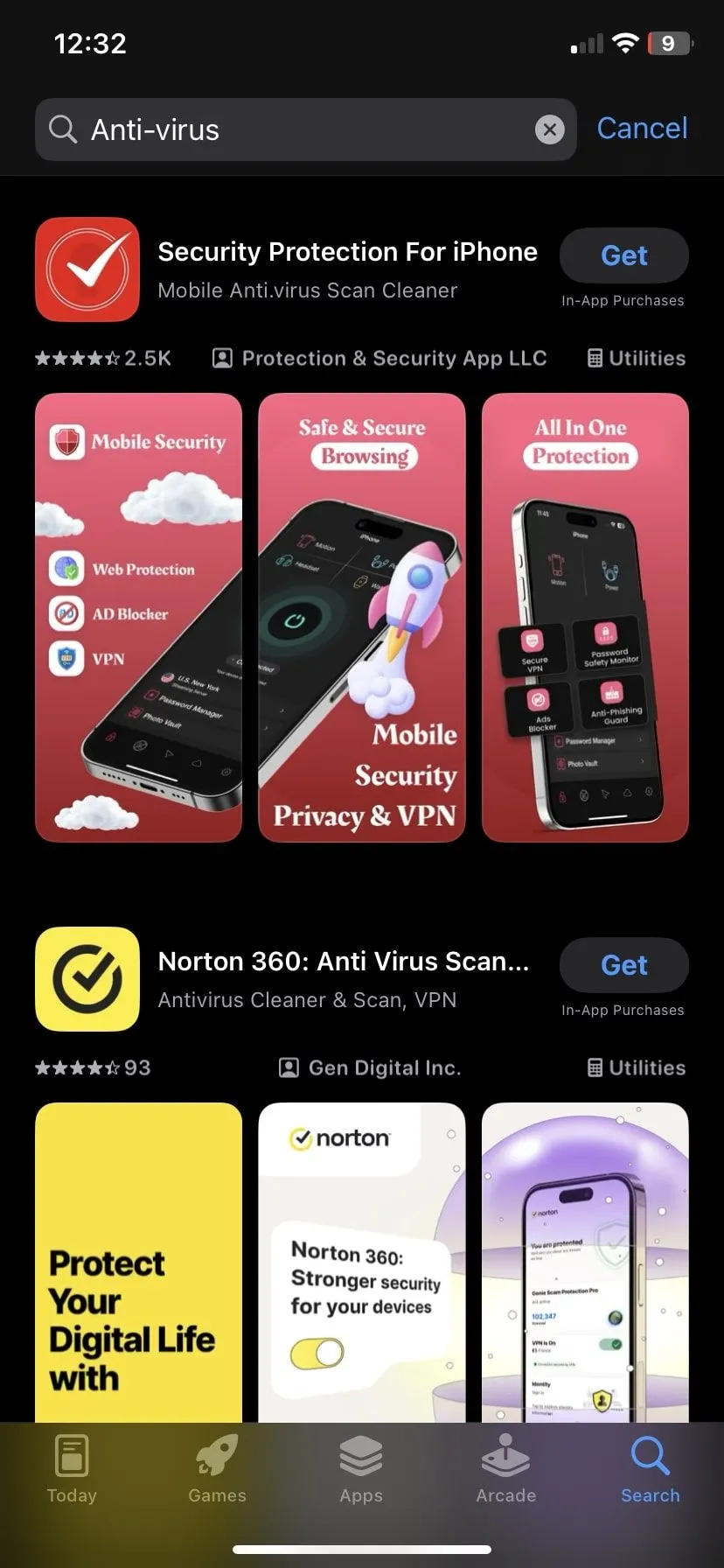 Giao diện tìm kiếm ứng dụng diệt virus trên App Store
Giao diện tìm kiếm ứng dụng diệt virus trên App Store
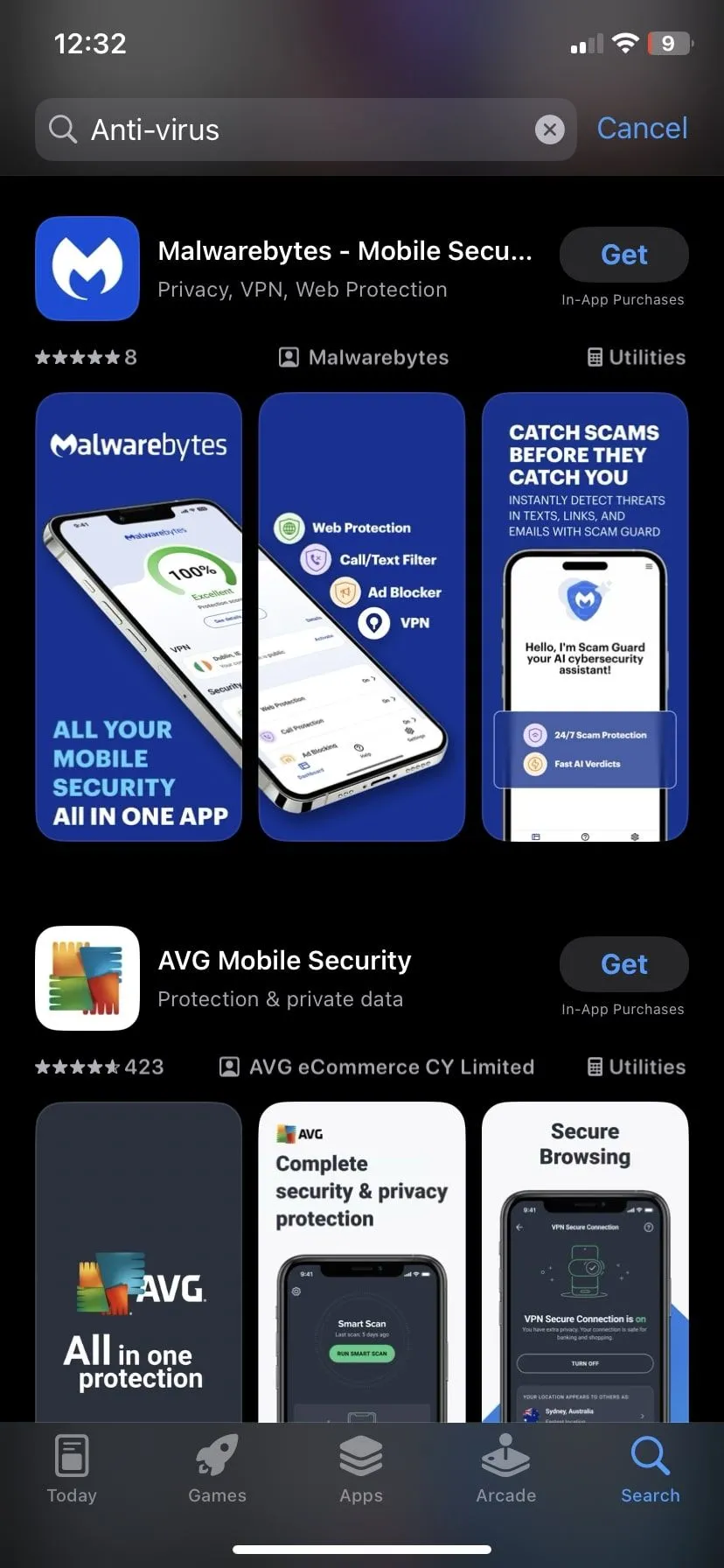 Các ứng dụng diệt virus phổ biến trên App Store, thường quảng cáo các tính năng bảo mật
Các ứng dụng diệt virus phổ biến trên App Store, thường quảng cáo các tính năng bảo mật
Hầu hết các ứng dụng diệt virus cho iPhone chỉ cung cấp lời khuyên chung chung, dịch vụ VPN, hoặc các cuộc kiểm tra bảo mật giả mạo mà thực sự không phát hiện được phần mềm độc hại. Một số thậm chí còn dựa vào các chiến thuật hù dọa để lừa bạn nâng cấp lên phiên bản trả phí. Và trớ trêu thay, một vài trong số chúng đã bị phát hiện lạm dụng dữ liệu người dùng.
Nếu bạn chỉ tải ứng dụng từ App Store, giữ cho điện thoại của mình luôn được cập nhật và tránh việc bẻ khóa (jailbreaking), iPhone của bạn đã an toàn gần như tuyệt đối.
iPhone của bạn thông minh hơn rất nhiều so với những ứng dụng tự nhận là sẽ “cải thiện” nó. Trong nhiều trường hợp, chúng chỉ chiếm dung lượng, lãng phí dữ liệu hoặc lừa bạn trả tiền cho các tính năng mà điện thoại của bạn đã tự xử lý được. Vì vậy, trước khi nhấn “tải xuống” lần tới, hãy tự hỏi: iPhone của tôi đã có tính năng này chưa? Rất có thể, câu trả lời là CÓ. Hãy kiểm tra lại chiếc iPhone của mình ngay hôm nay để tối ưu hóa hiệu suất và bảo mật!


